WPS怎么设置为默认?
在电脑上设置WPS为默认程序,可右键任意文档(如.docx),选择“打开方式”-“选择其他应用”,勾选“始终使用此应用打开”,然后选择WPS并确认。设置后,相关文件将默认用WPS打开。

设置WPS为默认程序的方法
在Windows系统中设置默认应用
通过文件右键设置默认程序: 在任意一个Word、Excel或PPT文档上右键,选择“打开方式”-“选择其他应用”,在弹出窗口中找到WPS Office程序,勾选“始终使用此应用打开该类文件”,点击确定即可完成设置。
通过系统设置中更改默认应用: 打开“设置”-“应用”-“默认应用”,点击“按文件类型选择默认应用”,在.doc、.xls、.ppt等格式右侧点击当前默认程序,在下拉选项中选择WPS,保存后生效。
使用WPS内置修复工具: WPS Office提供“文件关联修复”功能,可在WPS文字、表格或演示中打开“帮助”-“修复工具”,选择“文件关联修复”项,快速将所有相关格式重新设置为由WPS打开。
在macOS系统中设置默认打开方式
通过文件信息面板修改: 在Finder中选中某个Office文档,点击右键选择“显示简介”,在“打开方式”中选择WPS Office,再点击“全部更改”按钮确认,系统会将此类型文件统一改为WPS打开。
拖拽文件至WPS图标打开: 将文件直接拖拽至WPS Dock栏图标中打开,系统通常会记住该操作,下次再点击同类型文档时优先选择WPS启动,适合快速更改打开程序的临时需求。
确认WPS图标与文件类型兼容: macOS系统有时因权限或格式问题无法识别默认应用,建议确保WPS为最新版本,系统允许读取文件类型并已授予文件访问权限,避免设置后不生效的问题。
WPS默认打开Word文档的步骤
设置.doc和.docx关联WPS
右键文档选择默认程序: 找到任意一个.doc或.docx文件,点击右键选择“打开方式”-“选择其他应用”,在弹出的应用列表中选中“WPS文字”,勾选“始终使用此应用打开该类文件”,然后点击确认。
使用系统设置修改文件关联: 打开Windows“设置”-“应用”-“默认应用”,点击“按文件类型指定默认应用”,在.doc与.docx文件类型后方选择“WPS文字”,此方式适用于同时管理多种文档格式。
借助WPS软件自带功能设置: 打开WPS文字,进入“帮助”-“修复工具”-“文件关联修复”,选择“Word文档关联”选项,点击修复后系统会将.doc与.docx文件格式统一绑定至WPS文字程序。
修复被其他软件覆盖的默认项
重新指定默认程序解决覆盖问题: 当WPS默认打开方式被Microsoft Word或其他文字处理软件覆盖时,可通过右键文件重新选择WPS文字为默认程序来恢复文件关联状态。
卸载干扰软件后重设默认: 若安装了其他办公软件并自动接管了文件关联,建议在卸载该软件后,重新运行WPS修复工具进行文件关联修复,确保所有文档重新由WPS文字打开。
检查系统默认设置是否生效: 有时修改默认应用未即时生效,可尝试重启系统或重新登录账户后再次尝试设置,同时确认所选程序图标无误,以避免选择错误导致关联失败。
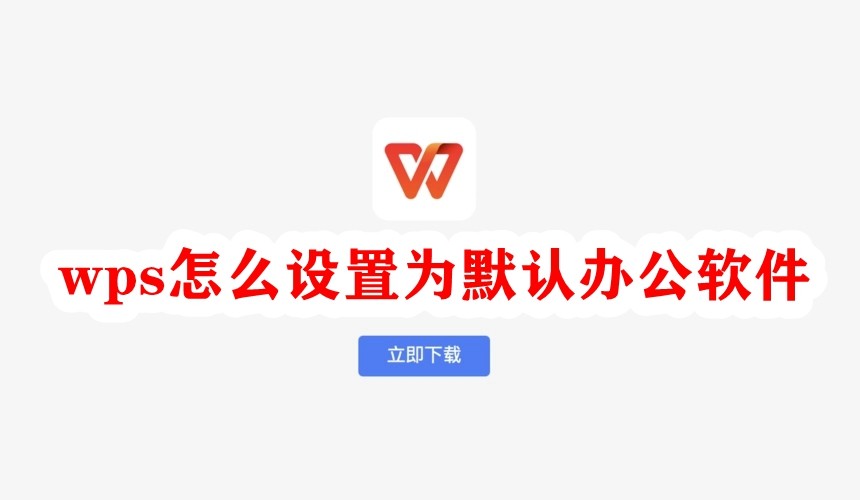
WPS默认打开Excel表格的方法
设置.xls和.xlsx格式默认关联
使用文件右键设置关联: 在任意一个.xls或.xlsx文件上点击右键,选择“打开方式”-“选择其他应用”,在弹出窗口中选中“WPS表格”,勾选“始终使用此应用打开该类文件”,点击“确定”即可完成默认设置。
系统设置中批量更改关联: 打开Windows系统“设置”-“应用”-“默认应用”,点击“按文件类型选择默认应用”,找到扩展名为.xls和.xlsx的文件格式,将其默认程序更改为“WPS表格”,适合同时设置多个文件类型。
通过WPS内部修复工具关联格式: 启动WPS表格,点击“帮助”-“修复工具”,在弹出窗口中选择“文件关联修复”,勾选“.xls”和“.xlsx”格式后点击“开始修复”,即可恢复为WPS默认打开状态。
快速修改表格文件打开方式
拖动文件至WPS图标启动: 用户可直接将表格文件拖动至WPS表格图标上方或打开的WPS窗口中,即可通过WPS打开文档,适用于无需更改系统默认设置的临时打开需求。
设置快捷方式覆盖默认打开: 将WPS表格固定到任务栏或桌面,将常用表格文件以快捷方式方式直接绑定WPS程序,通过自定义打开方式避免每次都手动选择程序,提升效率。
使用右键菜单简化操作流程: WPS安装后系统右键菜单通常会集成“用WPS表格打开”选项,用户在表格文件上点击右键即可快速选择WPS打开,无需进入设置项,适合偶尔使用WPS的用户快速调用。
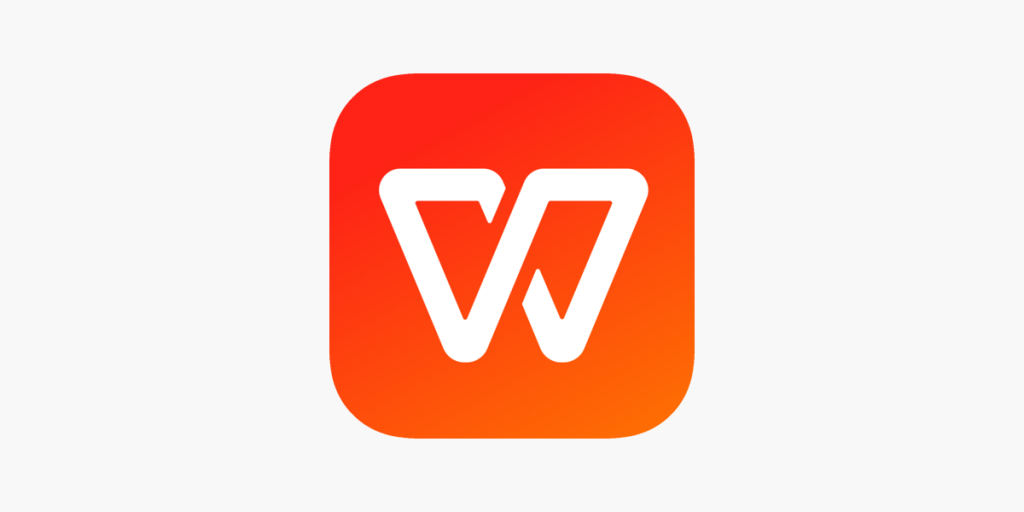
设置WPS为默认PPT演示工具
修改.ppt和.pptx文件默认程序
通过文件右键设置默认打开方式: 找到任意一个.ppt或.pptx文件,右键点击选择“打开方式”-“选择其他应用”,在弹出窗口中选择“WPS演示”,勾选“始终使用此应用打开该类文件”,然后点击“确定”保存设置。
使用系统设置批量更改默认程序: 打开“设置”-“应用”-“默认应用”,点击“按文件类型选择默认应用”,查找.ppt和.pptx扩展名,对应项点击后选择“WPS演示”作为默认程序,适用于需要同时配置多个格式的情况。
通过WPS演示修复工具自动设置: 打开WPS演示程序,点击右上角“帮助”-“修复工具”,进入后选择“文件关联修复”,勾选“.ppt”和“.pptx”格式,点击“开始修复”,自动恢复WPS为演示文稿的默认打开工具。
演示文稿打开方式异常的修复方法
卸载冲突软件并重设默认项: 若系统中同时安装了Microsoft PowerPoint或其他演示软件,可能会覆盖WPS默认设置,可先卸载冲突软件,再通过修复工具或右键方式重新设置WPS为默认。
使用控制面板重建文件关联: 进入控制面板中的“默认程序”-“设置默认程序”,选择“WPS演示”,点击“将此程序设置为默认值”,系统将自动绑定所有支持的演示文稿格式。
清理残留注册表项并重启系统: 若修改默认程序无效,可能是旧软件残留注册表项未清理导致,可使用系统优化工具清理注册表缓存,重启电脑后重新设置默认,确保设置生效不被篡改。
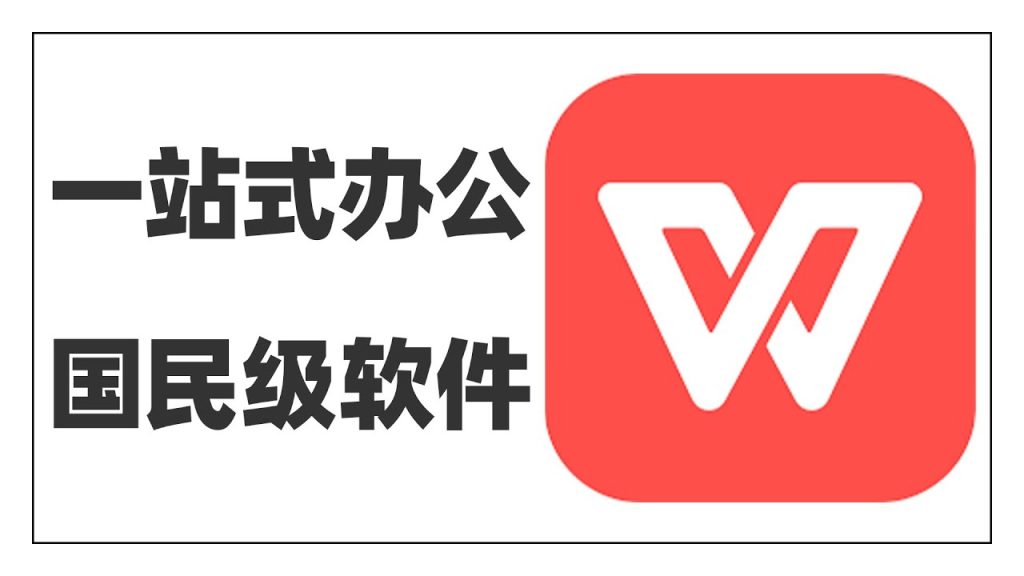
在WPS软件内部进行默认设置
使用WPS自带的默认设置功能
通过启动器访问修复工具: 打开WPS Office启动器,在主界面右上角点击“工具”按钮,进入“办公修复工具”,在工具列表中找到“文件关联修复”,一键将WPS设为所有文档类型的默认打开程序。
独立模块内进行关联设置: 打开WPS文字、WPS表格或WPS演示中的任一模块,点击右上角的“帮助”-“修复工具”,进入后可选择特定格式如.doc、.xls、.ppt进行单独修复,不影响其他格式设置。
设置完成后无需重启生效: 使用WPS内部修复功能修改默认设置后,系统一般可立即生效,无需重启电脑或退出程序,所有相关格式文档点击后将自动通过对应WPS模块打开。
常见文件关联设置入口说明
任务栏图标右键快速进入: 在WPS已固定到任务栏的情况下,右键点击WPS图标,选择“工具箱”或“修复工具”选项,即可快速打开文件关联设置界面,适合频繁更改默认程序的用户使用。
从设置中心统一管理: 打开任一WPS模块,点击左上角“文件”-“选项”-“设置中心”,进入后找到“高级”-“文件关联”部分,可批量管理所有WPS支持格式的默认打开方式。
通过WPS账户中心同步设置: 登录WPS账号后,默认设置将与账号同步,在多台设备中使用相同账户时可自动保持文件关联状态一致,无需在每台设备上重复配置默认应用程序。
WPS如何设置为默认打开Word文档?
右键任意.doc或.docx文件,选择“打开方式”-“选择其他应用”,点击“WPS文字”,勾选“始终使用此应用打开该类文件”,点击“确定”即可将WPS设为默认打开程序。
WPS如何恢复被其他软件修改的默认设置?
打开WPS软件,进入“帮助”-“修复工具”-“文件关联修复”,勾选需要恢复的文件类型,如Word、Excel、PPT,点击“开始修复”即可重新设定WPS为默认打开程序。
WPS是否支持在Mac系统中设置默认打开?
支持,在Mac上可选中文件右键点击“显示简介”,在“打开方式”中选择WPS并点击“全部更改”,即可将WPS设为该类型文件的默认打开工具,适用于Word、Excel和PPT格式。
